Продвижение сайта и Маркетинг
Баннерная реклама
Примеры операций
Пример размещения баннера в рекламной области
Пример размещения баннера в рекламной области
Урок
46
из
135
Сложность урока:
2 из 5
2 уровень - несложные понятия и действия, но не расслабляйтесь.
Просмотров:
36358
Дата изменения:
25.09.2025
Недоступно в лицензиях:
Старт, Стандарт, Малый бизнес
Текущую редакцию Вашего 1С-Битрикс можно просмотреть на странице Обновление платформы (Marketplace > Обновление платформы).
В уроке рассмотрим пример создания простого баннера в рамках нового контракта. Сам баннер будет показываться в заранее
подготовленной рекламной области
Контент-менеджер может разместить баннер на страницах сайта или во включаемых областях.
Подробнее...
.
Видеоурок
Размещение баннера
Этап 1. Создание контракта
-
Создайте контракт
Откройте страницу со списком контрактов (Маркетинг > Баннерная реклама > Контракты) и нажмите кнопку Добавить. Заполните форму контракта.
Подробнее.. , например, с заголовком Additional. - На закладке Ограничения определите график показа (поле Время и дни недели показа баннеров), а также
выберите
 типы баннеров, относящиеся к контракту (в нашем примере - тип RIGHT).
типы баннеров, относящиеся к контракту (в нашем примере - тип RIGHT). - На закладке Таргетинг определите страницы сайта, на которых будут отображаться баннеры контракта.
- Сохраните контракт .
Этап 2. Создание баннера
- Откройте страницу Маркетинг > Баннерная реклама > Баннеры и добавьте баннер в рамках контракта Additional.
- Укажите название, например, Выставка-распродажа.
- В секции Что показывать укажите тип Изображение и загрузите заранее подготовленное изображение баннера:
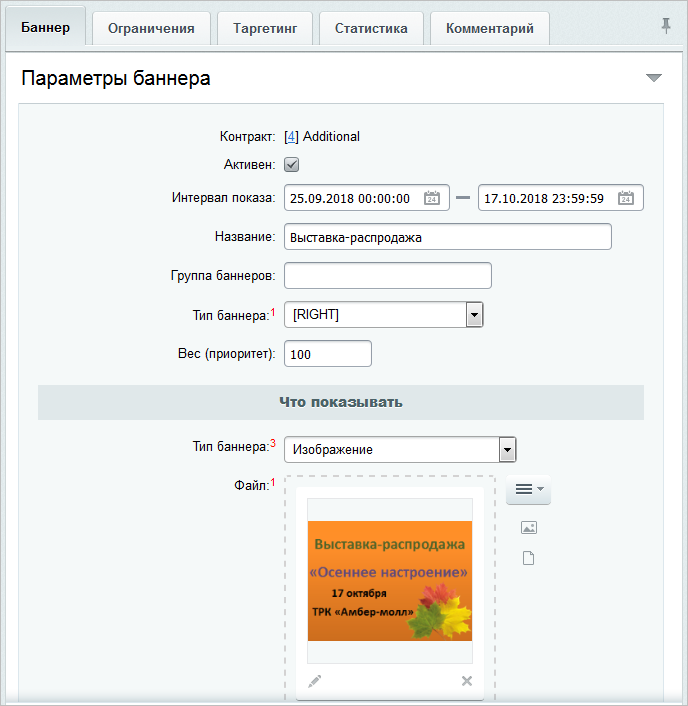
Примечание: размер изображения баннера должен соответствовать размеру рекламной области. - В поле URL для перехода при клике на изображении вставьте по желанию ссылку на детальное описание события.
- В поле Статус установите значение Подтверждён, поскольку мы рассматриваем простой пример и механизм рассмотрения и утверждения баннера не предусмотрен.
- Сохраните настройки.
В результате выполненных действий созданный баннер будет
показываться
 в рекламной области.
в рекламной области.
Заключение
Итак, мы вместе с вами создали рекламный баннер. Почитайте следующий урок и познакомьтесь с примером управления показом рекламы с помощью ключевых слов.
Мы стараемся сделать документацию понятнее и доступнее,
и Ваше мнение важно для нас
и Ваше мнение важно для нас
Курсы разработаны в компании «1С-Битрикс»